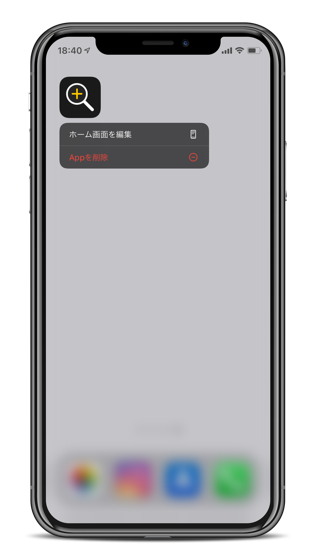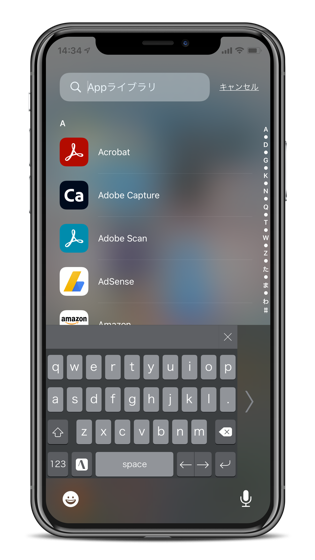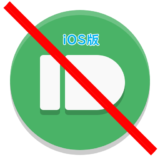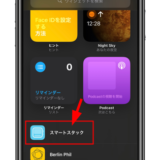ようやくiPhoneにもホーム画面カスタマイズの時代が来た!!
まだ昔のAndroidのようにウィジェットを並べるだけですが、それでも自分のユースケースに合わせて「アプリ」と「情報(ウィジェット)」を同時に表示できるのはやっぱり嬉しいですね。
また、iOS14では遂に端末内の全てのアプリを一覧表示してくれる「Appライブラリ」が追加されました。
いわゆるドロワーですね、ただ、デフォルトだと自動で分類されちゃって、何がどこにあるかわからなくなります。
ところが、たった1個の操作を追加するだけで、Androidのドロワーのようにすることができます。
目次
iOS14で追加された「Appライブラリ」とは
iOS14にアップデートしたiPhoneで、ホーム画面を一番右端まで移動すると「Appライブラリ」があります。
ここでは、iOSが自動でいくつかのジャンルごとにアプリをフォルダ分けしてくれています。自動分類なので入れ替えとかはできない?っぽいですが、同じアプリが複数の場所に入ることはあるようです。
使用頻度が低いアプリは「Appライブラリに移動」しておける
Appライブラリはアプリの格納庫のような役割を持ちます。
これまでずっと、iPhoneではホーム画面に全てのアプリを並べていましたが、中には使用頻度が極端に低いとか、そもそも起動すること自体がほとんどないアプリもあります。
IFTTTとか一度レシピ作っちゃったらあとは放置ですしね。
そういうのはホーム画面から消してAppライブラリに格納しちゃうと、ホーム画面がスッキリして使いやすくなります。
やり方は通常アプリを削除する時と同じ。アプリアイコンを長押しして「Appを削除」を選択します。
するとこのように「Appを削除」するか「Appライブラリへ移動」するかを選べます。ここで「Appライブラリに移動」を選べばホーム画面からアイコンが消え、Appライブラリの中にのみ存在する状態になります。
ちなみに一部のアンインストールできないアプリ?は、Appライブラリに移動する項目しか存在しないこともあるようです。
AppライブラリをAndroidのドロワーのように使う方法、わずか1ステップでABC順にソート!
このように、「Appライブラリ」の画面で下方向にスワイプすると、
この通り、全てのアプリがABC順で並んでいます。
※または、最上段の検索ボックスを押してもこの状態になります。
個人的にたぶんこっちのほうが目的のアプリを探しやすいと思うw
右端に索引ついてるし((A●B●C...と書かれている部分を押しながら指を縦に動かすと高速スクロールできる)
また最上段にある検索ボックスは残っており、検索することもできます。
そんな感じでホーム画面の枚数が一気に減ったので、ウィジェットだけの画面とかも作ろうか迷っていますw
iOS14のウィジェットに対応したアプリどんどん増えてくれるといいなー!